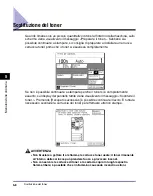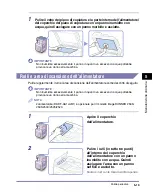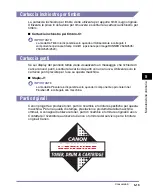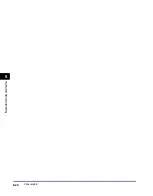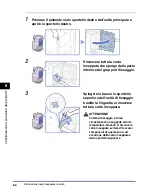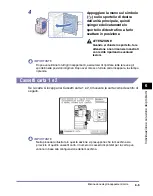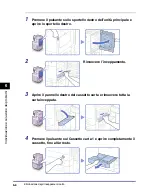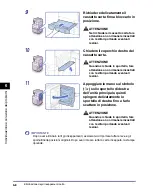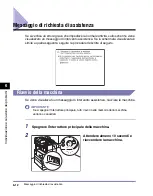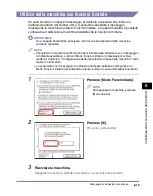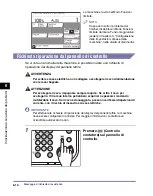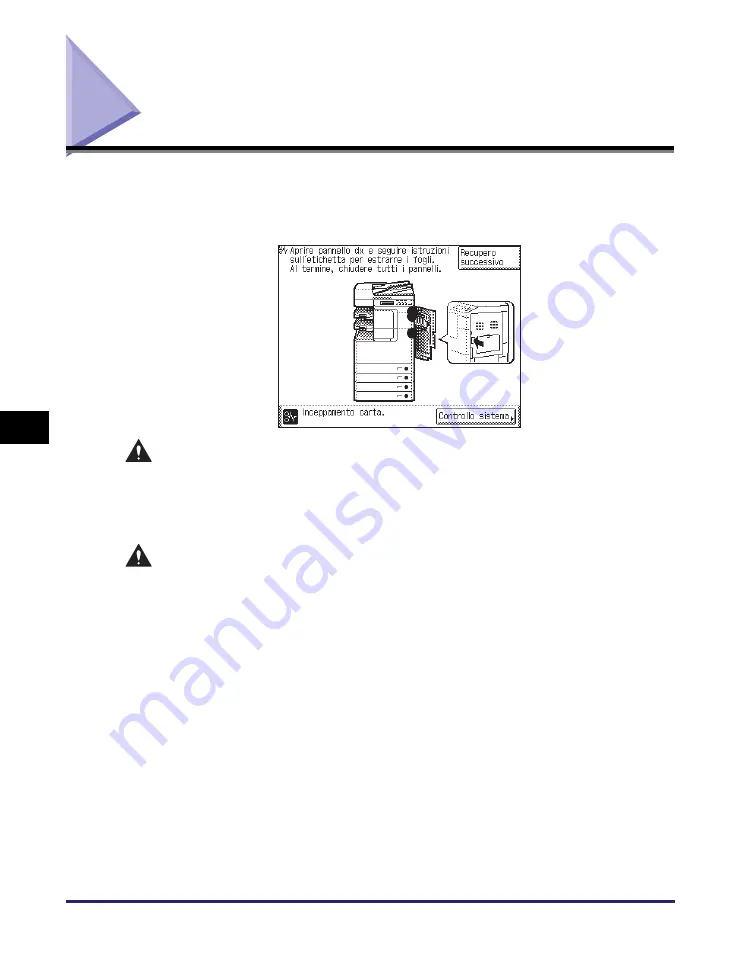
Eliminazione degli inceppamenti carta
6-2
Individu
azion
e
e soluzion
e de
i
p
ro
b
le
mi
6
Eliminazione degli inceppamenti carta
Se la carta è inceppata all’interno della macchina, viene visualizzata la seguente
schermata sul display del pannello tattile. Utilizzare questa schermata per
individuare ed eliminare immediatamente l’inceppamento della carta.
AVVERTENZA
Alcune aree all’interno della macchina sono percorse da alta tensione. Quando
si rimuovono fogli inceppati o si effettua un controllo della parte interna
dell’apparecchiatura, fare attenzione che collane, bracciali o altri oggetti
metallici non vengano a contatto con le parti interne dell’apparecchiatura.
ATTENZIONE
•
Nel rimuovere un foglio inceppato, fare attenzione a non tagliarsi con i bordi
della carta.
•
Quando si estraggono dei fogli inceppati nella macchina, fare attenzione a non
tagliarsi o a non ferirsi con le parti all’interno della macchina. Se non si riesce
ad estrarre il foglio inceppato, rivolgersi a un rivenditore autorizzato Canon.
•
Potrebbero causare ustioni o scosse elettriche. Quando si rimuove un foglio
inceppatosi all’interno della macchina, fare attenzione a non sporcare mani o
indumenti con il toner presente sul foglio. In caso di contaminazione,
sciacquare immediatamente con acqua fredda. Non utilizzare acqua calda; il
toner potrebbe fissarsi e macchiare indelebilmente.
•
Quando si estraggono dei fogli inceppati nella macchina, tirarli delicatamente,
altrimenti il toner non fissato presente sui fogli può entrare a contatto di occhi o
bocca. In caso di contatto, lavare immediatamente con abbondante acqua
fredda e consultare immediatamente un medico.
•
Quando la macchina è in funzione, l’unità di fissaggio e l’area circostante
possono raggiungere temperature molto elevate. Quando si devono rimuovere
inceppamenti o eseguire dei controlli interni, non toccare l’unità di fissaggio,
per evitare ustioni o scosse elettriche.
Summary of Contents for imageRUNNER 2545
Page 2: ...imageRUNNER 2545i 2545 2535i 2535 2530i 2530 2525i 2525 2520i 2520 User s Guide...
Page 8: ...vii Chapter 7 Appendix Available Paper Stock 7 2 Index 7 4...
Page 93: ...Consumables 5 20 Routine Maintenance 5...
Page 109: ...Service Call Message 6 16 Troubleshooting 6...
Page 116: ...imageRUNNER 2545i 2545 2535i 2535 2530i 2530 2525i 2525 2520i 2520 Guide de l utilisateur...
Page 145: ...xxx...
Page 165: ...Marche suivre de l installation 2 8 Avant de commencer utiliser la machine 2...
Page 211: ...Consommables 5 20 Entretien p riodique 5...
Page 234: ...imageRUNNER 2545i 2545 2535i 2535 2530i 2530 2525i 2525 2520i 2520 Anwenderhandbuch...
Page 240: ...vii Kapitel 7 Anhang Geeignetes Druck Kopiermaterial 7 2 Index 7 4...
Page 275: ...Kabelanschluss 1 14 Systeminstallation 1...
Page 327: ...Verbrauchsmaterial 5 20 Regelm ige Wartung 5...
Page 350: ...imageRUNNER 2545i 2545 2535i 2535 2530i 2530 2525i 2525 2520i 2520 Guida per l utente...
Page 356: ...vii Capitolo 7 Appendice Tipi di carta accettati 7 2 Indice analitico 7 4...
Page 441: ...Consumabili 5 20 Manutenzione ordinaria 5...
Page 464: ...imageRUNNER 2545i 2545 2535i 2535 2530i 2530 2525i 2525 2520i 2520 Gu a de usuario...
Page 470: ...vii Cap tulo 7 Ap ndice Papel disponible 7 2 ndice alfab tico 7 4...
Page 493: ...xxx...
Page 513: ...Flujo de configuraci n 2 8 Antes de utilizar este equipo 2...